Youtube sudah menyediakan musik yang bisa Anda gunakan di dalam video Anda. Musik tersebut bisa berupa lagu, instrumental maupun efek. Anda bisa memilih musik dengan atribusi atau tanpa atribusi. Anda juga bisa memilih berdasarkan durasi, genre maupun mood atau jenis emosi misalnya musik dengan irama sedih, bahagia, gembira, dan sebagainya.
Tahap Download Musik dari Youtube
Daftar musik yang disediakan Youtube ada di dalam Studio Libary, jadi Anda perlu login ke dalam Youtube. Musik ini disediakan hanya untuk pengguna Youtube atau bagi Anda yang memerlukan musik saat pembuatan video untuk Youtube.
1. Login ke Youtube
Pertama, buka alamat Youtube.com

Setelah masuk ke alamat Youtube, klik tombol Sign In di pojok kanan atas.
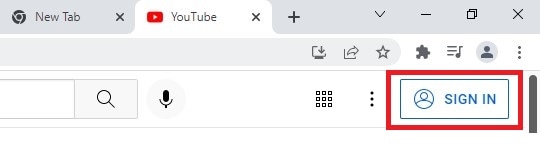
Login dengan akun Gmail Anda seperti biasa, yaitu memasukkan alamat email dan password.
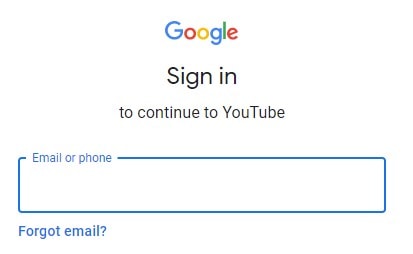
2. Masuk ke Youtube Studio
Setelah masuk ke akun Youtube Anda, klik nama akun Anda di pojok kanan atas. Selanjutnya akan terbuka menu drop down, klik dan pilih Youtube Studio.
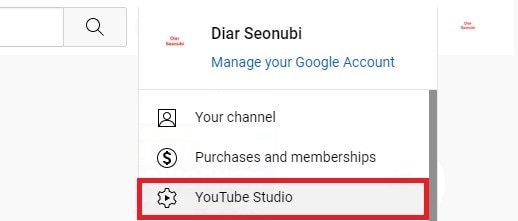
Anda sudah masuk ke menu Studio. Lihat menu di sebelah kiri di bawah nama akun Anda, klik menu Audio Library. Jika Anda kesulitan, setelah login ke dala akun Youtube, Anda bisa langsung ke alamat https://www.youtube.com/audiolibrary.
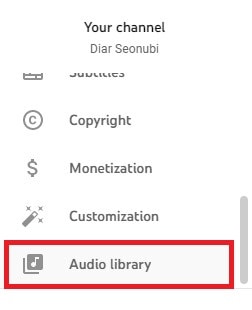
Selanjutnya Anda sudah masuk ke Audio Library Youtube. Di sini ada banyak lagu dan musik yang bisa Anda pilih sebagai latar belakang video Anda.
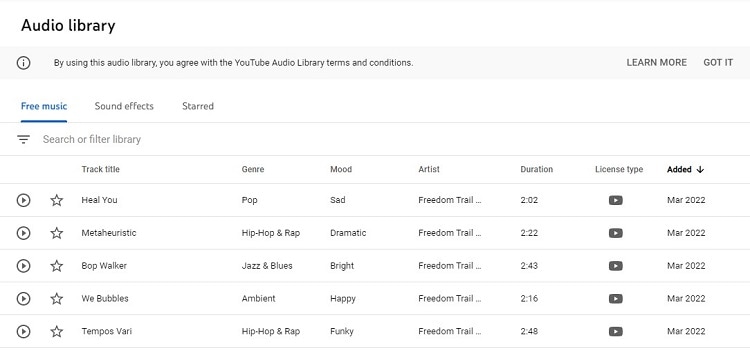
Semua lagu dan musik di sini masih campur antara yang mengharuskan mencantumkan atribusi dan yang tidak. Setiap musik memiliki hak cipta dan aturan atribusi mewajibkan Anda untuk mencantumkan siapa penyanyinya atau pemilik lagu tersebut. Nah, hal pertama yang harus Anda lakukan adalah memilah antara yang menggunakan atribusi dan yang tidak. Caranya, klik tanda panah putus putus seperti pada gambar di bawah ini.
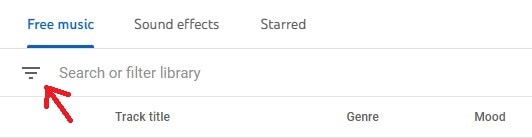
Lalu akan muncul beberapa pilihan menu. Pilih Atribution not Required, maka daftar lagu yang ditampilkan hanya yang tidak meminta atribusi.
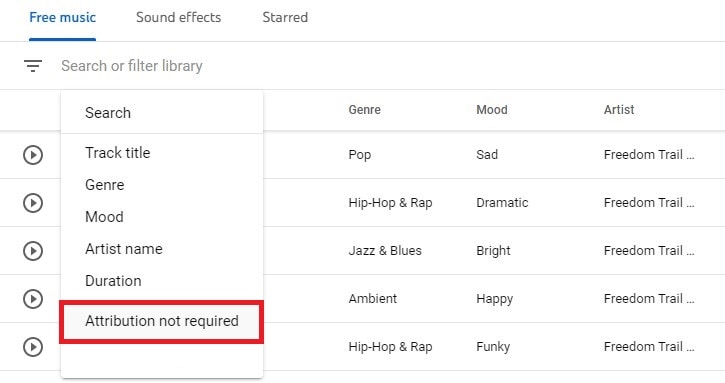
4. Cara Download
Anda bisa langsung memilih lagu yang Anda suka. Caranya, arahkan mouse ke arah lagu yang Anda pilih, lalu geser mouse ke arah kanan sampai muncul link Download, klik.
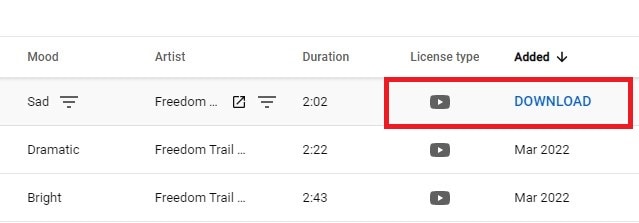
Jika lagu yang tersedia dirasa kurang cocok, Anda bisa menampilkan pilihan lainnya sesuai kebutuhan. Misalnya Anda butuh musik yang riang, sedih, atau Anda menginginkan genre tertentu misalnya rock, reggae, hiphop, dll. Caranya, klik kembali ikon panah putus putus di sebelah kiri, akan muncul jendela menu. Klik menu yang Anda butuhkan apakah Genre, Mood, Duration.
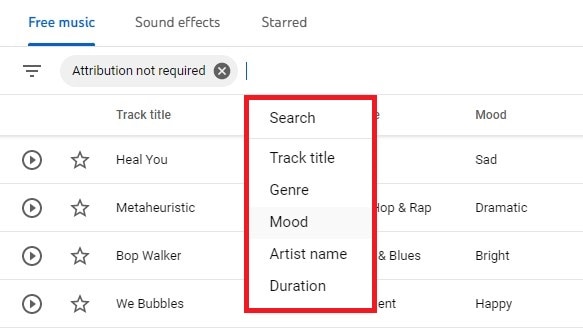
Untuk genre, ada piluhan musik alternatif, punk, cinematic, hip hop, dll. Untuk musik berdasarkan mood, ada pilihan angry, bright, calm, dsb. Untuk durasi, Anda bisa pilih misalnya minimal 1 menit .
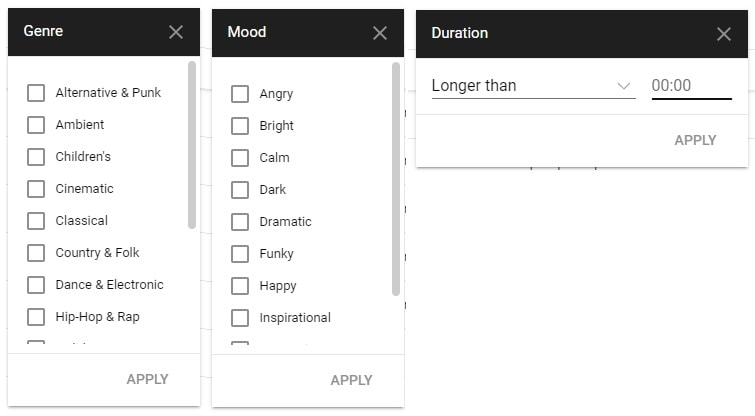
Nah, sekarang Anda tidak perlu bingung lagi bagaimana mendapatkan musik latar untuk video video Anda. Anda juga tidak perlu membeli karena Youtube menyediakan gratis.




